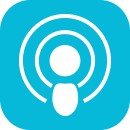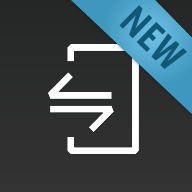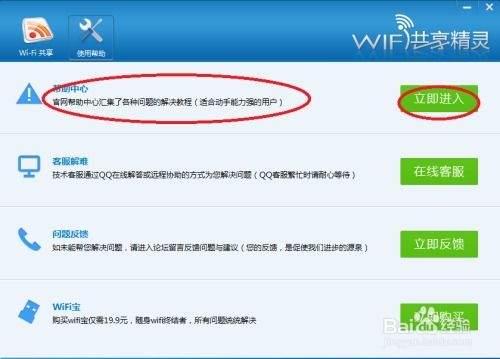诺基亚N900如何与笔记本电脑共享有线宽带?
在探讨诺基亚N900与笔记本电脑共享有线宽带的设置方法时,我们需从多个维度出发,确保这一过程的详细性、实用性和可操作性。以下将详细阐述如何在不同操作系统环境下,通过笔记本电脑将有线宽带网络转化为无线信号,供诺基亚N900等移动设备使用。

一、前期准备
首先,确保你的笔记本电脑已连接到有线宽带网络,并且网络稳定可靠。同时,检查笔记本电脑是否具备无线网卡功能,因为这将是我们实现无线共享的关键。对于部分仅支持有线网络的台式机,可通过添加外置无线网卡来实现。

二、Windows系统下的设置方法
1. 打开“网络和共享中心”
在Windows系统中,首先点击屏幕右下角的网络图标,选择“打开网络和共享中心”。这一步骤是进入网络配置界面的关键。
2. 配置网络连接
在“网络和共享中心”中,点击左侧的“更改适配器设置”。此时,你将看到包括“本地连接”(代表有线网络)、“无线网络连接”等在内的多个网络连接图标。
3. 创建网络桥接
选中“本地连接”和“无线网络连接”,右键点击其中一个,选择“桥接”。系统会尝试将这两个连接桥接起来,形成一个新的“网桥”连接。
注意,如果系统中存在其他不需要桥接的连接(如蓝牙连接、虚拟专用网络等),请确保它们未被选中,以免干扰桥接过程。
4. 设置无线临时网络
回到“网络和共享中心”,点击左侧的“设置新的连接和网络”。
选择“设置无线临时(计算机到计算机)网络”,点击“下一步”。
在接下来的界面中,设置网络名(SSID)和安全类型。推荐使用WEP加密方式,并设置一个易于记忆的安全密码。
点击“保存这个网络”,然后点击“下一步”完成设置。此时,你的笔记本电脑已经变成了一个无线热点。
5. 连接N900
在诺基亚N900上,打开Wi-Fi设置,搜索并连接到刚才设置的无线网络。
输入之前设置的密码,完成连接。现在,N900就可以通过笔记本电脑共享的有线宽带进行无线上网了。
三、注意事项与常见问题
1. 网络安全
在设置无线热点时,务必注意网络安全。虽然WEP加密方式简单易用,但其安全性相对较低,容易被破解。如果条件允许,建议使用更安全的WPA2加密方式。
2. 桥接失败
如果在创建网络桥接时遇到问题(如提示无法桥接),请检查以下几点:
确保所有需要桥接的连接都处于活动状态。
检查是否有其他网络连接冲突或干扰。
尝试重启计算机后再进行桥接操作。
3. 关机与重启
每次使用完无线共享功能后,建议在“网络和共享中心”中删除网桥连接,以避免下次开机时无线网卡无法正常工作。下次需要使用时,再次进行桥接即可。
四、扩展应用与兼容性
虽然本文以Windows系统和诺基亚N900为例进行了说明,但类似的方法也适用于其他操作系统和设备。例如,在MacOS系统中,可以通过“Internet共享”功能来实现有线到无线的转换;而在Linux系统中,则可以通过命令行工具来配置网络桥接和无线热点。
此外,随着技术的不断发展,许多新的路由器和无线设备已经内置了无线桥接和热点功能,使得这一过程变得更加简单和便捷。用户只需按照设备说明书进行操作即可实现有线到无线的转换。
五、总结
通过笔记本电脑将有线宽带网络转化为无线信号供诺基亚N900等移动设备使用,不仅提高了网络的灵活性和便捷性,还充分利用了现有资源。在操作过程中,我们需要注意网络安全、遵循正确的设置步骤,并关注可能出现的常见问题。同时,随着技术的不断进步和设备的更新换代,我们也需要不断学习和掌握新的网络配置方法。
- 上一篇: DNF快速获取黑色陨石的实用方法
- 下一篇: 保卫萝卜挑战20:全面攻略助你轻松通关!
-
 Win7笔记本设置WiFi热点共享网络给诺基亚800资讯攻略11-06
Win7笔记本设置WiFi热点共享网络给诺基亚800资讯攻略11-06 -
 让两处房产共享同一宽带网络的巧妙方法资讯攻略11-28
让两处房产共享同一宽带网络的巧妙方法资讯攻略11-28 -
 如何将笔记本电脑设置为WiFi热点资讯攻略11-04
如何将笔记本电脑设置为WiFi热点资讯攻略11-04 -
 如何设置dlink路由器?资讯攻略11-06
如何设置dlink路由器?资讯攻略11-06 -
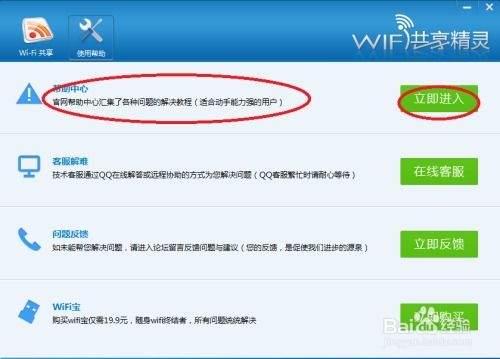 WiFi共享精灵无法使用?教你快速解决的方法详解资讯攻略11-27
WiFi共享精灵无法使用?教你快速解决的方法详解资讯攻略11-27 -
 笔记本电脑连接投影仪的详细步骤资讯攻略11-23
笔记本电脑连接投影仪的详细步骤资讯攻略11-23